win10系统是很多电脑用户首选的装机系统,然而有不少用户在使用过程中可能会碰到win10系统初始化硬盘的情况。大部分用户电脑技术都是菜鸟水平,面对win10系统初始化硬盘的问题,无法自行解决。不少用户都来咨询小编win10系统初始化硬盘要怎么处理?其实可以根据以下步骤1、当正常增加新硬盘后,登录系统,打开磁盘管理,系统会自动打开【磁盘初始化和转换向导】,单击“下一步”; 2、正确选择要初始化的磁盘,单击“下一步”这样的方式进行电脑操作,就可以搞定了。下面就和小编一起看看解决win10系统初始化硬盘问题详细的操作步骤:
推荐:
1、当正常增加新硬盘后,登录系统,打开磁盘管理,系统会自动打开【磁盘初始化和转换向导】,单击“下一步”;
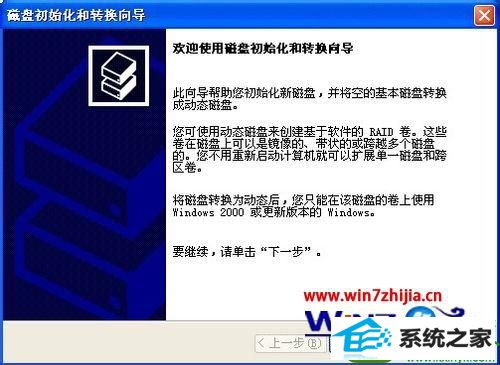
2、正确选择要初始化的磁盘,单击“下一步”;
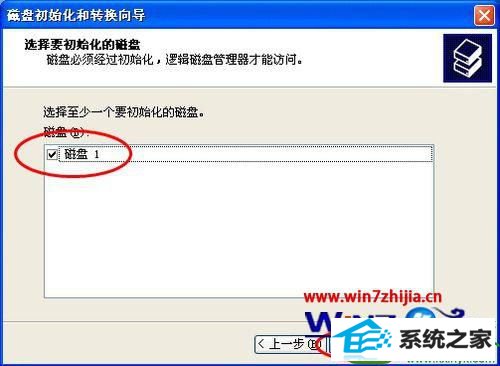
3、新增的硬盘建议转换成动态磁盘,正确选择想要转换的磁盘,单击“下一步”;
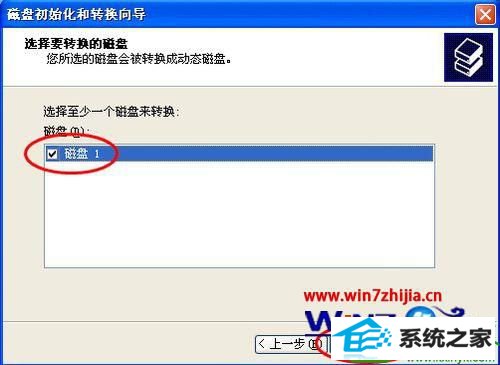
4、核实信息,单击“完成”;
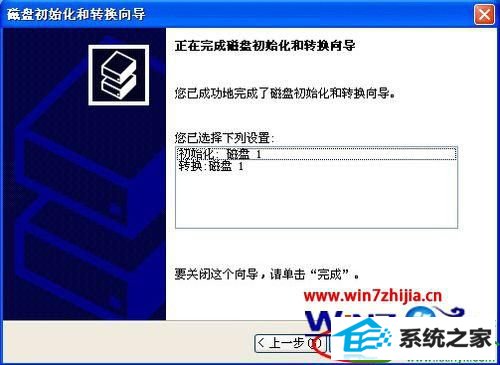
5、转换完成后,新增磁盘显示联机,即可创建并格式化分区,存放数据了。
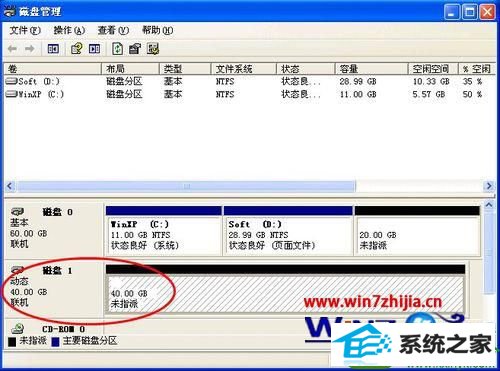
关于win10系统初始化硬盘的方法就给大家介绍到这边了,有需要的用户们可以采取上面的方法步骤来进行操作即可
(责任编辑:chenhai)
